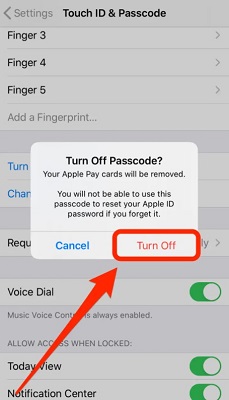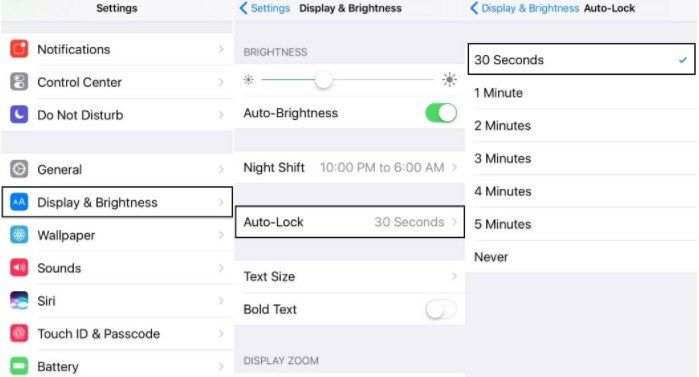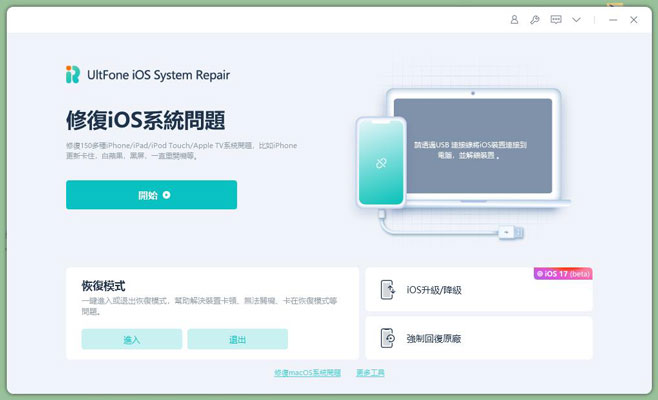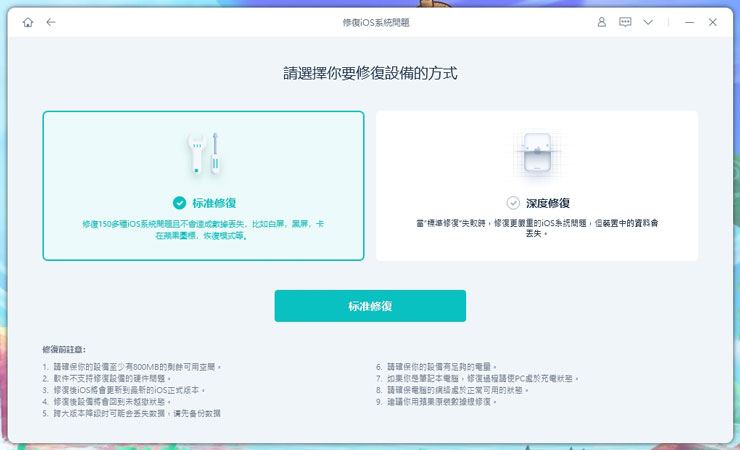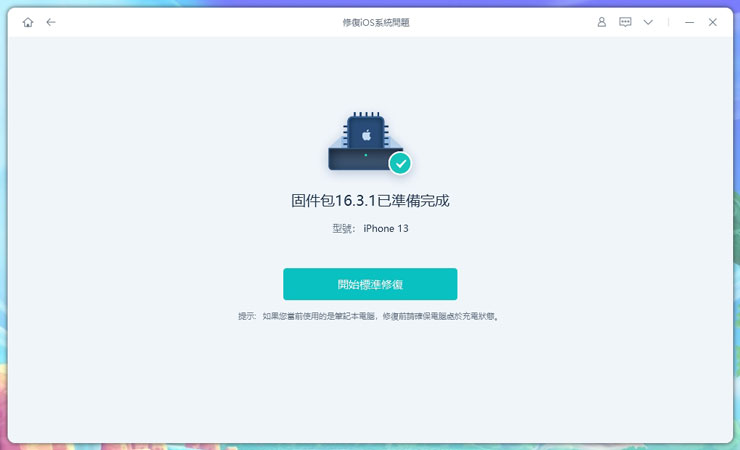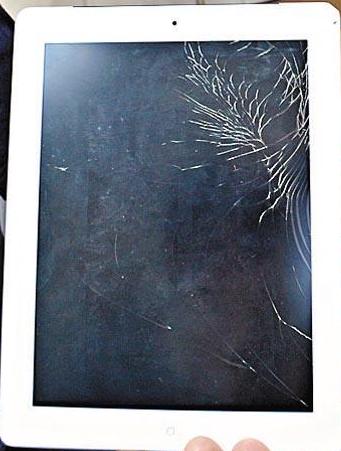解決無法更新iPhone發生未知的錯誤4000完整指南:6招有效修復iPhone 更新失敗難題
 Jerry Cook
Jerry Cook- 2023-12-29更新 / 修復iPhone 故障
我想在 Windows電腦上使用 iTunes 將我的 iPhone 更新到 iOS 16。我已將iTunes 更新到最新版本,並下載了最新的iOS 系統軟體 。然而在更新過程中,我還是遇到了無法更新iPhone發生未知的錯誤4000的問題。
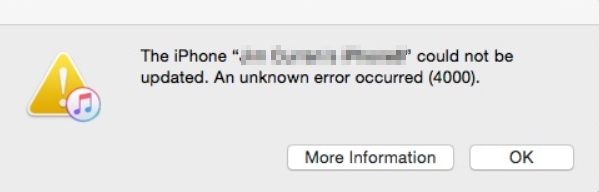
無法更新iPhone發生未知的錯誤4000是更新iOS 系統最常見的錯誤,許多iOS用戶都報告了這個問題。好消息是,這個錯誤是可以修復的。本文將為您介紹所有可能修復的方案,幫助您成功解決iPhone 更新失敗故障。
一、無法更新iPhone發生未知的錯誤4000 是什麼?
錯誤訊息「無法更新iPhone發生未知的錯誤4000」意味著iTunes無法更新您的iPhone,這通常被稱為iTunes錯誤4000或iPhone更新錯誤4000。它可能會導致系統當機幾秒鐘,或自動打開或關閉不必要的檔案。錯誤原因如下:
- iTunes版本過舊。
- 系統或iTunes註冊表損壞。
- 由其他應用程式或惡意軟體的干擾導致iTunes安裝不完整。
- USB 連接不穩定。
請繼續閱讀以了解如何修復此錯誤。
二、修復iPhone 更新失敗的2個常見方案
使用Windows 10 的iTunes進行更新時可能會失敗,原因與有螢幕密碼和螢幕鎖定有關。因此,請嘗試以下方案:
方案1:關閉iPhone螢幕鎖定
按照以下步驟暫時關閉您的iPhone螢幕鎖定:
- 1. 前往「設定」>「Touch ID 和密碼/Face ID 和密碼」。對於沒有Touch ID 的 iPhone,點擊「密碼」。
- 2. 輸入您的密碼,找到並點擊「關閉密碼」選項。
- 3.選擇「關閉」以關閉iPhone的螢幕鎖定
-
4. 輸入初始密碼,完成。

方案2:關閉iPhone 的自動鎖定
同樣地,暫時關閉您的iOS設備的自動鎖定功能。請按照以下步驟進行:
- 1. 前往「設定」>「顯示與亮度」,點擊「自動鎖定」。
-
2. 選擇「永不」選項。

在關閉螢幕鎖定和自動鎖定後,再次嘗試更新您的iOS設備。更新成功後,您可以再次打開螢幕鎖定和自動鎖定。如果這兩個方案無法解決iPhone 更新失敗的問題,請嘗試以下深度修復方案。
三、修復無法更新iPhone發生未知的錯誤4000的 4 個深度修復方案
方案3:UltFone iOS系統修復3 步驟輕鬆修復iPhone 更新失敗故障
使用UltFone iOS 系統修復大師,只需一鍵即可修復iPhone更新錯誤。這款軟體可以有效修復超150+ iOS 系統錯誤,包括iPhone更新卡住、iPhone 更新失敗、無法更新iPhone發生未知的錯誤4000等難題
以下是使用UltFone iOS 系統修復大師修復iPhone的快速指南:
-
步驟 1 啟動軟體,並將您的iOS設備連接到電腦上。一旦軟體檢測到您的設備,點擊「開始」按鈕。

-
步驟 2 在下一個畫面上點擊「標準修復」。稍等片刻,軟體將下載修復您的iOS系統所需的固件包。

-
步驟 3 在下載固件包後,最後點擊「開始標準修復」按鈕。軟體將修復您的系統並同時將您的iOS更新至最新版本。

方案4:更新iTunes
如前所述,遇到煩人的iTunes 錯誤4000可能是因為iTunes版本過舊。因此,請確保您的系統上安裝了最新版本的iTunes。
要在Windows 電腦上更新iTunes,請按照以下步驟進行:
- 打開iTunes,從選單列中,點擊「幫助 > 檢查更新」。
- 如果有可用的更新,請按照說明進行安裝最新版本。
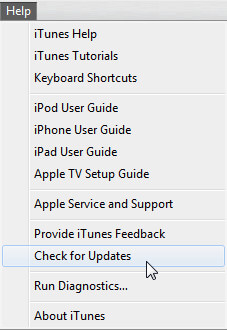
若要在Mac上更新iTunes,請按照以下步驟進行:
- 啟動App Store,點擊「更新」。
- 如果有iTunes的更新可用,點擊「安裝」。
方案5:重啟您的iPhone
您嘗試過重新啟動iPhone嗎?如果沒有,請重新啟動您的iPhone,然後再次嘗試更新設備。這不會花費太多時間。
在iPhone X/11/12上:
- 按住音量減小或音量增大按鈕和側邊按鈕,直到出現滑動關機選項。
- 滑動滑桿以關閉設備。
- 過一會兒,按住側邊按鈕,直到出現蘋果標誌。

在iPhone SE (第2代)/8/7/6上:
- 按住側邊按鈕,直到出現滑動關機選項。
- 滑動滑桿以關閉設備。
- 過一會兒,按住側邊按鈕,直到出現蘋果標誌。
在iPhone SE (第1代)/5/更早機型上:
- 按住頂部按鈕,直到出現滑動關機選項。
- 滑動滑桿以關閉設備。
- 過一會兒,按住頂部按鈕,直到出現蘋果標誌。
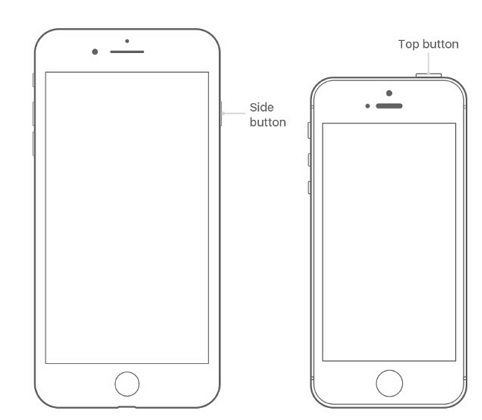
方案6:直接在iPhone 上更新iOS 系統
如果通過iTunes進行更新無效,請嘗試使用OTA方式將設備升級到iOS 15。這種方法更加便捷,請按照以下步驟進行:
- 在您的iPhone上打開「設定」。
- 前往「一般」>「軟體更新」。
- 如果有可用的更新,立即點擊「下載並安裝」。

四、影片教學
總結
透過本文您了解到,有很多解決方法可以幫助您修復無法更新iPhone發生未知的錯誤4000 問題。如果問題來自iTunes本身,您可以通過更新iTunes或更換另一個USB線簡單解決iTunes錯誤4000。如果問題院源自iOS系統,強烈推薦使用UltFone iOS 系統修復大師。只需幾個點擊,您就可以輕鬆修復iOS 系統並將其更新到最新版本,而不會出現錯誤。